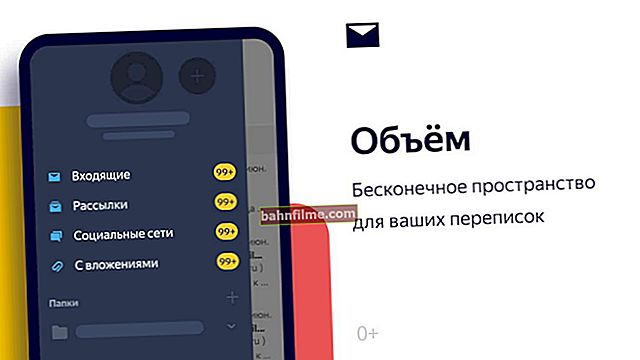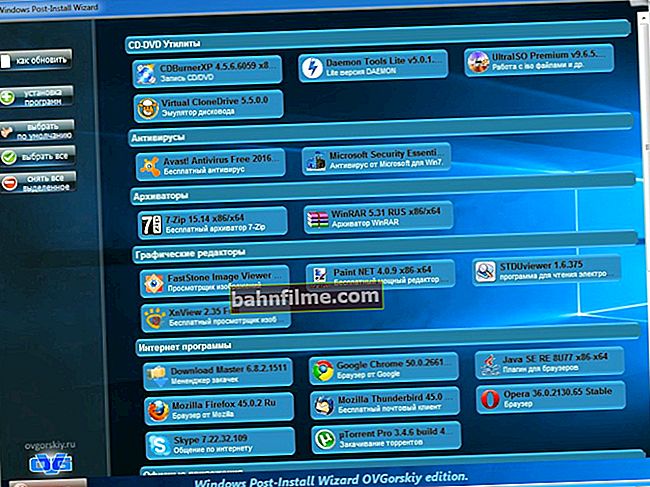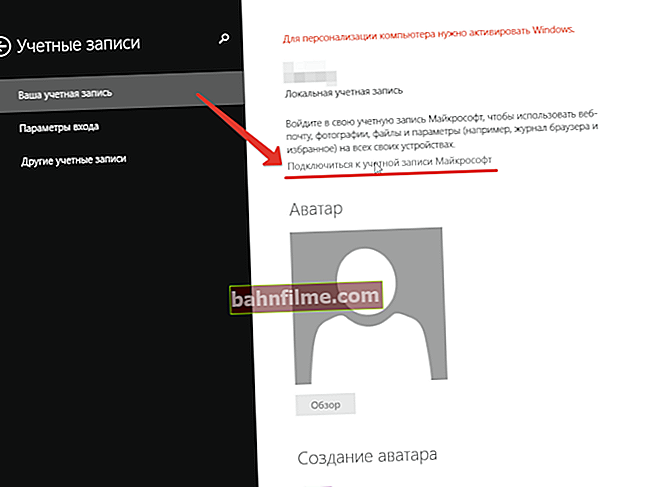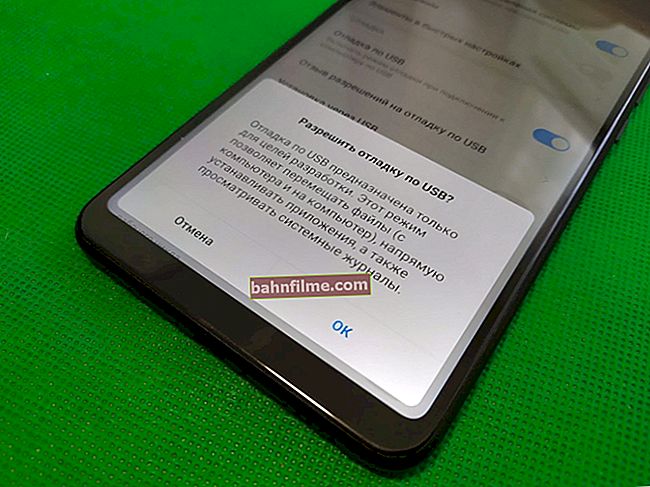سؤال المستخدم
مرحبا.
لدي دزينة من الألعاب مثبتة على جهاز الكمبيوتر الخاص بي ، ويتم تجميد واحدة منها فقط (ملاحظة: الأسماء مقطوعة). جميع الألعاب مرخصة ، ويتم شراؤها على أساس حافز (يبدو أن اللاعبين الآخرين لا يواجهون مثل هذه المشكلة ، وفقًا للموضوعات الموجودة في الحافز). لقد فحصت جهاز الكمبيوتر بحثًا عن فيروسات تحتوي على اثنين من برامج مكافحة الفيروسات - كل شيء على ما يرام.
بالمناسبة ، بدلاً من التجميد ، تظهر أحيانًا شاشة سوداء وتعطل اللعبة.قل لي ، ماذا يمكن أن يكون الأمر؟
مرحبا.
بشكل لا لبس فيه ، بناءً على الوصف ، من المستحيل تسمية السبب. بشكل عام ، يمكن أن تتجمد الألعاب لأسباب مختلفة: ارتفاع درجة حرارة وحدة المعالجة المركزية أو بطاقة الفيديو ، وغياب بعض المكتبات (DirectX ، على سبيل المثال) ، والإصدار الخاطئ من برنامج التشغيل (بطاقة الفيديو) ، وما إلى ذلك.
فيما يلي بعض النقاط (مع التوصيات) التي واجهتها أكثر من مرة مع مشكلة مماثلة في الألعاب. في معظم الحالات ، يمكن إزالة التجميد تمامًا ... 👇
*
ماذا تفعل إذا تجمدت اللعبة
❶
افحص متطلبات النظام ، واطلع على الحمل على وحدة المعالجة المركزية والقرص والمكونات الأخرى
بادئ ذي بدء ، أوصي بفتح موقع Steam والعثور على لعبتك هناك ورؤية ذلك. المتطلبات (خاصة مقدار ذاكرة الوصول العشوائي وطراز وحدة المعالجة المركزية وبطاقة الفيديو). إذا كنت لا تعرف ما إذا كانت بطاقة الفيديو (CPU) الخاصة بك أكثر إنتاجية من البطاقة المحددة في المتطلبات ، فمن السهل جدًا مقارنتها (رابط إلى الملاحظة حول كيفية القيام بذلك).

متطلبات النظام - لقطة شاشة من Steam
إذا اجتازت خصائص أجهزتك الحد الأدنى من المتطلبات (أو الأفضل الموصى بها) ، فإن الخطوة التالية أنصحك بتثبيت الأداة المساعدة FPS Monitor ومعرفة ، قبل التجميد ، أي مكون سيكون بحد أقصى. الحمل (يمكن أن يساعد ذلك في التشخيص والعثور على الأسباب).
على سبيل المثال ، توضح لقطة الشاشة أدناه أن هناك حملًا كبيرًا على وحدة المعالجة المركزية (انظر الأرقام الصفراء). عندما يتم تحميل وحدة المعالجة المركزية كحد أقصى. (أو حتى تتوقف عن التأقلم) - ستتحول الأرقام إلى اللون الأحمر ، وإذا ظهرت الفرامل في نفس الوقت ، فسوف تتعرف على الفور على "الجاني" ...

لقطة شاشة مع قراءات من لعبة WOW
👉 للمساعدة!
كيفية تسريع بطاقات الفيديو: IntelHD و nVidia و AMD Radeon.
❷
تحقق من إصدار اللعبة وسلامة الملف
غالبًا ما تتأخر الألعاب وتتجمد بسبب العديد من "الحرفيين" الذين قاموا بتعديل بعض ملفات النظام الخاصة باللعبة بشكل غير صحيح. بشكل عام ، ينطبق هذا أكثر على أولئك الذين يقومون بتنزيل الألعاب من أجهزة التتبع المختلفة.
1) أوصي بتنزيل المسؤول. نسخة من اللعبة وإعادة تثبيتها.
2) بالإضافة إلى ذلك ، انتبه لمضادات الفيروسات و مدافع النوافذ - قد يحذفون بعض ملفات اللعبة ، ويشتبهون في أنها تمثل تهديدًا.
بالنسبة إلى المدافع ، فإن النظر إلى سجله بسيط للغاية: تحتاج إلى فتح إعدادات Windows (فوز + أنا) ، افتح القسم "أمان Windows" ، وانتقل إلى علامة التبويب الحماية من الفيروسات والمخاطر.

إعدادات Windows - الأمان
بعد ذلك ، سيظهر سجل: يبقى فقط في المرشحات لتحديد عرض العناصر في تهديدات العزل والتنظيف - حسنًا ، تحقق مما إذا كانت هناك أي ملفات ألعاب ضمن هذه القائمة ...

سجل الحماية
❸
تحديث برنامج تشغيل بطاقة الفيديو ومكتبات النظام
هذا أيضًا سبب شائع جدًا (خاصة مع إصدار Windows 10). بعد تثبيت Windows 10 ، يستخدم العديد من المستخدمين برنامج التشغيل الذي يعثر عليه النظام تلقائيًا. في بعض الحالات ، يكون بعيدًا عن الأفضل (خاصة عندما يتعلق الأمر بأجهزة الكمبيوتر المحمولة).
👉 للمساعدة! كيفية تحديث برنامج التشغيل لبطاقة الفيديو - //ocomp.info/kak-obnovit-drayver-na-videokartu.html
مكتبات النظام تعني DirectX و Visual C ++ و Net Framework. يتم استخدام كل هذا "جيد" بشكل نشط في الألعاب ، وإذا لم تكن هناك مكونات ، يمكن أن تتعطل اللعبة على الفور (مع شاشة سوداء) ، أو في العملية ستظهر خطأ فادحًا وتغلق.
من الملائم استخدام الأداة المساعدة Driver Booster لتحديث برنامج تشغيل الفيديو وجميع مكتبات الألعاب تلقائيًا. انظر لقطة الشاشة أدناه.

قم بتحديث كل شيء - مكونات اللعبة وأجهزة الصوت والألعاب وما إلى ذلك / Driver Booster
❹
تشخيص بطاقة الفيديو ووحدة المعالجة المركزية والقرص الصلب
قد يشير التجميد أثناء اللعبة إلى وجود مشكلة في الجهاز: على سبيل المثال ، بدأ محرك الأقراص الثابتة في الانهيار ، وتم إغراق شريحة بطاقة الفيديو ، وتسخين المكونات بشكل مفرط ، وما إلى ذلك.
لتحديد ومعرفة أسباب التجميد ، أوصي بإجراء سلسلة من الاختبارات (لن يستغرق الأمر الكثير من الوقت ، 10-15 دقيقة).
أولا!
تحقق من حالة القرص الصلب. تشير حالات التجمد الدورية "الميتة" غالبًا إلى وجود مشكلة في محرك الأقراص (بالمناسبة ، عادةً ما يكون مؤشر نشاط محرك الأقراص الثابتة في وضع التشغيل / الوميض باستمرار).
👉 للمساعدة! التشخيصات والتحقق من القرص في 5 دقائق. للمبتدئين (اختبار سريع في Victoria 5 الجديدة)
بالمناسبة ، في اختبار فيكتوريا ، انتبه إلى الرسم البياني لقراءات القرص. من المهم جدًا عدم وجود انخفاض حاد في السرعة إلى الصفر (إذا كان هناك أي انخفاض ، فإنه أثناء مثل هذه القطرات تتجمد اللعبة وتنتظر استجابة من القرص).

تحليل الرسم البياني السريع (من Victoria 5)
ثانية!
شدد على النظام باستخدام الأداة المساعدة AIDA. سيسمح لك ذلك بتحديد ما إذا كانت بطاقة الفيديو أو وحدة المعالجة المركزية مرتفعة السخونة ، وما إذا كانت ثابتة عند الترددات ، وما إلى ذلك.
👉 للمساعدة! كيفية إجراء اختبار الإجهاد للمعالج والنظام ككل ، هل يحتفظ بالترددات ، هل هناك أي ارتفاع في درجة الحرارة (AIDA 64)
❺
عندما يتعلق الأمر باللعب عبر الإنترنت: تحقق من جودة الإنترنت
يمكن لبعض الألعاب عبر الإنترنت (World of Tanks و WOW و Counter Strike وما إلى ذلك) أن تتجمد وتتجمد بشدة مع جودة الإنترنت الرديئة وغير المستقرة.
👉 للمساعدة!
كيف تعرف وتتحقق من سرعة الإنترنت على جهاز الكمبيوتر
بالإضافة إلى ذلك ، انتبه إلى ما إذا كنت تقوم بتنزيل أي ملفات من الشبكة بالتوازي مع اللعبة (على سبيل المثال ، يمكن لـ uTorrent المضمّن إنشاء حمولة عالية على الشبكة).
❻
حاول تشغيل اللعبة على خريطة منفصلة (متكاملة)
إذا كان لديك بطاقتا فيديو (متكاملتان ومنفصلتان) على جهاز الكمبيوتر الخاص بك (الكمبيوتر المحمول) - انتبه إلى البطاقة التي تقوم بتشغيل اللعبة. من الناحية المثالية ، يجب تنشيط بطاقة الفيديو المنفصلة عند بدء الألعاب (ولكن هذا لا يحدث دائمًا ، وغالبًا ما تبدأ البطاقة المتكاملة "الضعيفة" في التعطل في الألعاب ...).
بشكل عام ، أسهل طريقة لتشغيل لعبة على خريطة منفصلة هي:
- افتح المجلد حيث تم تثبيت اللعبة ؛
- انقر بزر الماوس الأيمن على الملف القابل للتنفيذ الخاص باللعبة ؛
- في القائمة التي تظهر ، حدد "تشغيل مع GPU / معالج nVidia عالي الأداء" (انظر لقطة الشاشة أدناه. بدلاً من nVidia يمكن أن تكون AMD).

اختيار محول الفيديو لتشغيل اللعبة
بالمناسبة ، إذا كانت هناك بطاقة منفصلة ، فيمكن رؤية ذلك من البطاقة الخاصة. رمز صينية (يمكنك تمكينه في إعدادات برنامج تشغيل بطاقة الفيديو).
👉 للمساعدة!
كيفية تشغيل لعبة على بطاقة رسومات منفصلة. كيفية التحقق من بطاقة الفيديو التي تعمل عليها اللعبة (على سبيل المثال ، NVIDIA)

أصبح الرمز ملونًا بعد بدء اللعبة (أسفل)
❼
حاول استخدام آلة افتراضية / وضع التوافق (للألعاب القديمة)
غالبًا ما تحدث الأعطال والأعطال من الألعاب (أو التوقفات الميتة) بسبب تقادمها. على سبيل المثال ، لا تعمل العديد من الألعاب ضمن Windows 98/2000 بشكل صحيح في Windows 8/10 الحديث ...
إذا كانت لديك حالة مشابهة (أي محاولة تشغيل لعبة قديمة على برنامج جديد) ، فيمكنك القيام بذلك:
- جرب وضع التوافق (لهذا ، فقط انقر على الملف القابل للتنفيذ للعبة PCM ، وفي الخصائص حدد محاكاة نظام التشغيل المطلوب) ؛
- شراء جهاز كمبيوتر محمول قديم ، وتثبيت Windows 2000 عليه (على سبيل المثال) وتشغيل جميع الألعاب القديمة عليه ؛
- قم بتثبيت جهاز افتراضي على جهاز الكمبيوتر الخاص بك (على سبيل المثال ، سيعمل Windows 98 من أجلك في Windows 10) ، وقم بتشغيل الألعاب الضرورية فيه.
بالمناسبة ، إذا كنا نتحدث عن الألعاب القديمة ، فإنني أوصي أيضًا بتمكين مكون Direct Play. للقيام بذلك ، افتح لوحة تحكم Windows ، وانتقل إلى علامة التبويب "إزالة البرامج" واختر من القائمة الموجودة على اليسار تشغل أو إيقاف ميزات ويندوز .

بما في ذلك المكونات
بعد ذلك ، في علامة تبويب المكونات القديمة ، حدد المربع بجوار "تشغيل مباشر" وحفظ الإعدادات. انظر لقطة الشاشة أدناه.

المكونات القديمة - التشغيل المباشر
❽
قم بتمكين وضع الإطارات وإيقاف تأثيرات الماء والضباب والظلال وما إلى ذلك.
هذا هو آخر شيء أود أن أوصي به. العديد من هذه الجسيمات (ضباب ، نار ، ماء ، إلخ) لا تعمل دائمًا بشكل صحيح (خاصة مع بعض بطاقات الفيديو).بالطبع ، من الأفضل دائمًا التعرف على مثل هذه الميزات على مواقع المعجبين بلعبة معينة ...
بالمناسبة ، لن يكون من الضروري أيضًا محاولة تشغيل اللعبة في وضع الإطارات (تتيح لك العديد من الألعاب القيام بذلك).

وضع Windowed - لقطة شاشة لإعدادات لعبة WOW
كل هذا في حجرة يمكن أن يقلل بشكل كبير من الحمل على أجهزة الكمبيوتر الخاص بك ، وستعمل اللعبة بشكل أكثر استقرارًا ...
*
إضافات حول الموضوع - نرحب دائمًا 👇
أتمنى لك كل خير!
👋